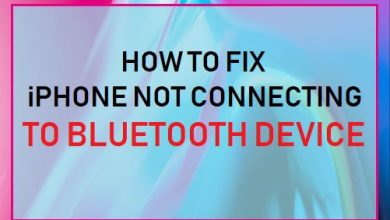iPhone не удаляет голосовую почту? 7 лучших решений в 2022 году

[ad_1]
📱⭐
Проблемы, связанные с голосовой почтой, довольно распространены на iPhone. Большинство пользователей удаляют голосовую почту после прослушивания, но иногда по неизвестным причинам голосовая почта на iPhone не удаляется, что бы вы ни делали. И если он удаляется, он возвращается через некоторое время. К счастью, есть несколько доступных решений.
Решения для проблемы «iPhone не удаляет голосовую почту»
Вот несколько эффективных решений:
- Способ 1: установите телефон в режим полета

- Способ 2: удалить из сети
- Способ 3: сброс вашего iPhone
- Метод 4: очистить удаленные сообщения голосовой почты
- Способ 5: удалить из сети
- Способ 6: сброс вашего iPhone
- Метод 7: очистить удаленные сообщения голосовой почты
- Бонусный совет: Бонусный совет: безвозвратно удалить личные данные на iPhone

1. Установите телефон в режим полета
Это одно из самых простых решений проблемы «iPhone не удаляет голосовую почту». Многим пользователям удалось удалить голосовую почту с помощью этого метода. Метод довольно прост, так как все, что вам нужно сделать, это перевести телефон в режим полета. Следуйте этим инструкциям:
- На главном экране iPhone проведите пальцем снизу вверх. Появится новое окно.
- В этом окне коснитесь режима полета.
- Теперь откройте приложение «Телефон» и нажмите «Голосовая почта», а затем удалите сообщения голосовой почты.
- Выключите режим полета. Ваши удаленные сообщения голосовой почты не вернутся.

2. Удалить из сети
Иногда проблему решает удаление сообщений голосовой почты с вашего iPhone. Однако, если метод режима полета не решает проблему, вам нужно будет удалить эти сообщения непосредственно с сервера или из сети. Следуйте этим инструкциям:
- Откройте приложение «Телефон» на своем iPhone.
- В нижней части экрана коснитесь значка клавиатуры. Появится номеронабиратель.
- Теперь используйте номеронабиратель, чтобы набрать свой собственный телефонный номер. Это позволит вам получить доступ к вашей голосовой почте. Или наберите «*86», если вы используете Verizon Wireless, или удерживайте клавишу «1», если вы используете AT&T.
- Получив доступ к голосовой почте, нажмите 1, чтобы прослушать сообщения голосовой почты.
- Система сначала воспроизведет ваши новые сообщения, а затем воспроизведет старые, сохраненные сообщения. Вы также можете выбрать голосовые сообщения и удалить их во время этого звонка.
3. Сбросьте настройки iPhone
Если ни один из вышеупомянутых методов не сработал, то есть одно решение, которое определенно сработает, — сброс вашего iPhone. Имейте в виду, что сброс вашего iPhone сотрет все ваши настройки и конфигурации, а также удалит все данные вашего iPhone. Поэтому рекомендуется сделать резервную копию ваших данных, прежде чем продолжить.
- На вашем iPhone откройте приложение «Настройки».
- Перейдите к «Основные»> «Сброс», а затем нажмите «Удалить все содержимое и настройки».
- Подтвердите свое действие, введя пароль. После этого коснитесь параметра «Стереть iPhone». Ваш Apple ID и пароль также могут потребоваться для сброса.

4. Очистить удаленные сообщения голосовой почты
Если вы успешно удалили сообщения голосовой почты, но они снова появились через некоторое время, это означает, что удаленные вами сообщения на самом деле не стираются из памяти вашего iPhone. Поскольку сообщения все еще доступны, вполне вероятно, что через некоторое время они снова появятся в вашем почтовом ящике. Решение этой проблемы заключается в очистке удаленных сообщений. Вот шаги, чтобы сделать это:
- Откройте свой iPhone, коснитесь значка «Телефон», а затем выберите значок «Голосовая почта», показанный в правом нижнем углу экрана.
- Если вы уже удалили некоторые из ваших сообщений голосовой почты, но они еще не были очищены, вам нужно будет посетить раздел «Удаленные сообщения», чтобы очистить их.
- Оказавшись в этом разделе, выберите опцию «Очистить все», и ваши удаленные сообщения голосовой почты будут очищены.

5. Обновите версию iOS
Вы убедились, что на вашем iPhone установлена последняя версия iOS? Это может решить проблему с iPhone, которая не удаляет голосовую почту. Вы можете выполнить следующие действия, чтобы обновить версию iOS.
- Подключите устройство к Wi-Fi и подключите его к источнику питания.
- Выберите «Настройки» > «Основные» > «Обновление ПО».
- Нажмите «Загрузить и установить».
- Чтобы обновить сейчас, нажмите «Установить».
- Он может запросить у вас пароль, введите его, чтобы продолжить.
Для получения более подробной информации и способов обновления версии iOS вы можете проверить здесь.
6. Обновите настройки оператора
Это также способ исправить проблему с голосовой почтой, которую iPhone не удаляет. Вы можете вручную проверить и установить обновление настроек оператора связи, следуя приведенным здесь инструкциям.
- Подключите устройство к сети Wi-Fi или сотовой сети.
- Выберите «Настройки» > «Основные» > «О программе».
- Вы увидите возможность обновить настройки оператора связи, если обновление уже доступно.
Для получения дополнительной информации о том, как обновить настройки оператора на iPhone, нажмите здесь, чтобы узнать больше.
7. Перезагрузите устройство
Ваш iPhone легко перезагрузить, и это может исправить некоторые незначительные проблемы, существующие на вашем iPhone. Попробуйте выполнить следующие шаги, чтобы перезагрузить устройство.
- Нажмите и удерживайте кнопку питания, пока не появится страница отключения питания.
- Перетащите ползунок, чтобы выключить устройство.
- После того, как он выключится, снова нажмите и удерживайте кнопку питания, чтобы перезагрузить устройство.
Дополнительный совет: безвозвратно удалите личные данные на iPhone

1 000 000+ загрузок
Многие люди знают, что, несмотря на удаление своих личных данных, они все еще рискуют восстановить удаленные файлы. Вот почему было так много случаев кражи личных данных, когда личная информация просочилась в Интернет, и достаточно скоро все ее увидели.
Если вы действительно хотите защитить свою конфиденциальность, то нет лучшего способа сделать это, чем использовать iMyFone Umate Pro. Это современное программное обеспечение для удаления данных iPhone, которое позволяет с легкостью стирать любые данные с вашего устройства. Данные, стертые iMyFone Umate Pro, необратимы и не могут быть восстановлены.


Функции
- Безвозвратно удалить личные данные:

- Полностью стереть удаленные данные:

- Стереть данные сторонних приложений:

Его рекомендуют многие известные СМИ по всему миру: MacWorld, iPhoneinCanada, APPKED и т. д.
[ad_2]
Заключение
В данной статье мы узнали iPhone не удаляет голосовую почту? 7 лучших решений в 2022 году
.Пожалуйста оцените данную статью и оставьте комментарий ниже, ели у вас остались вопросы или пожелания.